分类:
2011-02-24 11:13:56
原文地址: ubuntu下linux内核源码阅读工具和调试方法总结 作者:liujunwei1234
一 linux内核源码阅读工具
windows下当然首选source insight, 但是linux下就没有source insight这么优秀的工具了,但是也有不少的替代品,但觉绝对部分人会选择vim+ctags+cscope的组合,还有部分人或选择wine中的source insight或选择navigatror,当然对于代码阅读来说vim+ctags+cscope的组合还是比较好的一个选择方案,但是,当我使用了eclipse之后,个人感觉用eclipse作为linux环境下源码阅读工具确实比vim+ctags+cscope的组合方便很多。
下面是linux环境下eclipse的配置安装方案:
eclipse下载地址:
eclipse环境配置方案:
二 eclipse + qemu 进行linux源码的编译和调试
最初调试内核采用了qemu + insight 或qemu + ddd的组合,相比来说insgiht的界面更加有好些,但是ubuntu 10.04以上的版本,删除了对Insight的默认支持,只能下载insight的源码编译安装,而且insight更新非常慢。 很久以前就看到有人用eclipse + qemu进行linux内核源码的编译和调试,这次终于抽了个时间尝试一下,毕竟eclipse的debugger是非常强大的。
工具组合: Eclipse IDE for C/C++ Linux Developers + qemu-0.12.3 (最好用kvm, 不幸的是机器太旧,不支持硬件虚拟化)
1.首先我们要从下载内核源码,在这里我选择的是 linux-2.6.32.tar.bz2。我将其下载到我的主目录下,然后在terminal下输入以下命令。
$ cd (回到主目录)
$ tar xf linux-2.6.32.tar.bz2 (解压源码)
$ mkdir linux-2.6.32-obj (创建一个编译内核的目标文件输出目录)
$ cd linux-2.6.32 (进入内核源码树根目录)
$ make O=~/linux-2.6.28-obj menuconfig (这里我们要配置内核,并在~/linux-2.6.32-obj目录下生成内核配置文件.config)
$ make mrproper
2. 接下来我们打开elicpse,第一次打开时有一个欢迎画面,
我们单击右边的workbench图片关掉欢迎画面。由于eclipse cdt是一个非常强大的c/c++ ide,它默认会自动的解析工程中源程序并编译工程和产生智能提示信息。但由于我们调试内核过程中暂不会用到这些功能,所以要关闭他们。
首先我们到Window->Preferences->General->Workspace 中将Build Automatically选项去掉。
然后到Window->Preferences->C/C++ -> Indexer中,将默认的Fast c/c++ indexer改为No indexer。
然后我们开始创建一个新的工程。
从菜单中选择File -> New -> Project... -> C/C++ -> C Project 然后单击Next按钮。
这时出现一个对话框,在Project Name 一栏填入一个工程名,比如 linux-kernel. 然后将 Use default location 选项给勾掉。在Location一栏填入刚才解压的内核源码的路径。Project type选择Makefile project -> Empty project。Toolchains 选择 Linux GCC.最终结果如下图所示:

然后单击Next按钮,出现下一个对话框。这时候因为工程的默认配置还不完全符合我们的要求。所以我们单击 Advanced Settings 按钮会打开一个工程配置对话框。我们选择左侧的 C/C++ Build 选项,在相应的右侧页面里我们将Builder Settings 选项页下的 Use default build command 勾选掉,然后指定一个新的Build command 为 make O=/home/xxx/linux-2.6.28-obj.然后单击Build location中的File system...按钮更改obj文件的输出目录为/home/xxx/linux-2.6.28-obj. 最终结果如下图所示:

然后单击Behaviour选项页,将build(Incremental Build)中的all更改为一个空格,将下面的clean更改为mrproper(这是默认清除内核obj文件的命令目标)。弄好后如下图所示:

这个时候你就可以编译内核了。Ctrl + B 开始编译内核。
编译完内核。在/home/xxx/linux-2.6.32-obj/arch/x86/boot/下将生成一个bzImage的大内核镜像。
此时我们在xterm下运行qemu虚拟机,命令行如下:
$ qemu -s -S -hda ~/linux-0.2.img -kernel /home/xxx/linux-2.6.32-obj/arch/x86/boot/bzImage -append root=/dev/hda
我解释一下这个命令行上的参数。
-s 选项表示我们运行虚拟机时将1234端口开启成调试端口,供eclipse网络调试时使用
-S 选项表示我们启动虚拟机时要“冻住”虚拟机,等待调试器发出继续运行的命令。
-hda ~/linux-0.2.img 表示我们要运行时的硬盘 (这个文件可以在下到)
-kernel /home/xxx/linux-2.6.32-obj/arch/x86/boot/bzImage 表示我们要调试的内核镜像
-append root=/dev/hda 表示我们要传递给内核的参数(这里你可能感觉有点奇怪为啥是/dev/hda而不是/dev/hda1或是/dev/hda2呢?因为这个镜像仅仅是一个分区的二进制镜像,不是整个硬盘的镜像)
启动后,你会看到屏幕黑黑的啥也没有。因为我们指定了-S参数把虚拟机给“冻”住了。
继续回到eclipse中,这时候我们在菜单中选择Run -> Debug Configurations ,这时候打开一个配置页面。然后我们在C/C++ Application上双击鼠标,这时在右侧的页面弹出了debug配置选项,然后我们在project一栏选择 linux-kernel ,在下面的C/C++ Application中填入/home/xxx/linux-2.6.32-obj/vmlinux,如下图所示:
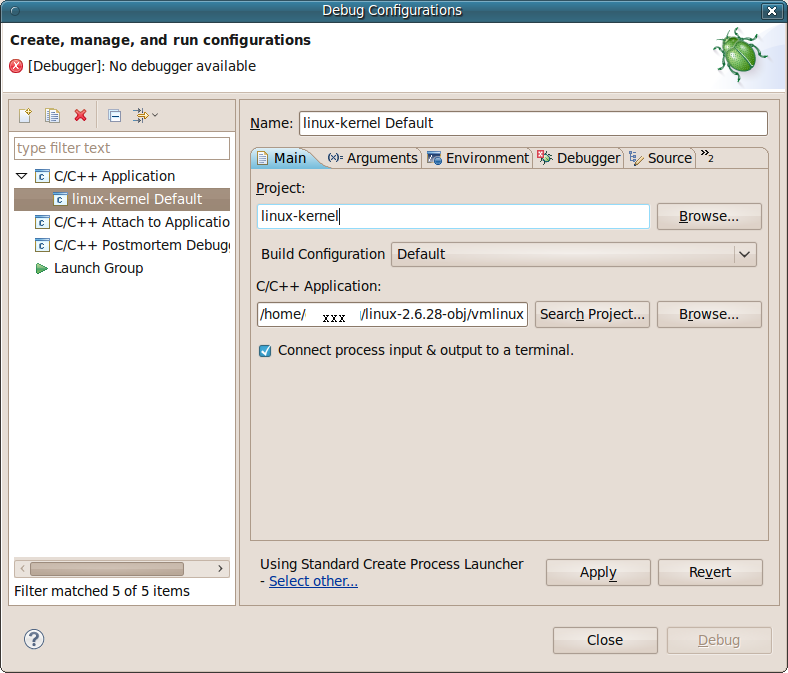
然后我们单击Debugger选项页,将Debugger改为 GdbServer Debugger . 将Stop on startup at 改为start_kernel,将Connection子选项页下的Type改为TCP将Port number改为1234,最终如下图所示:
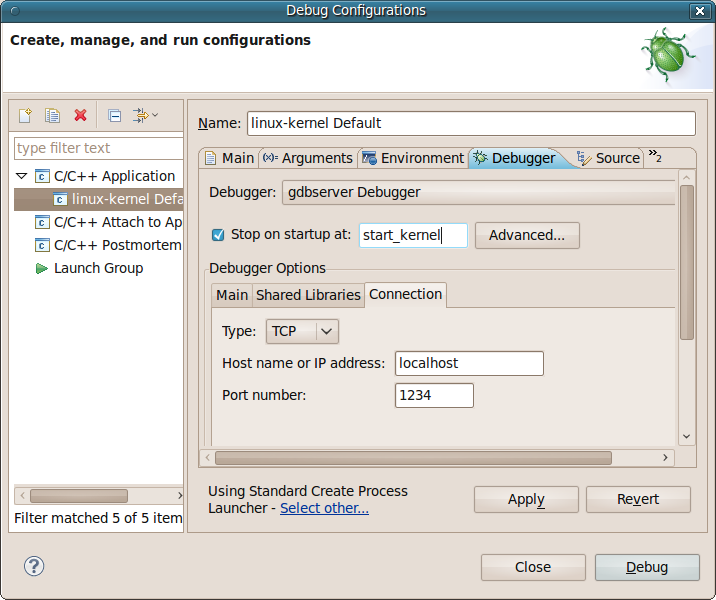
然后单击Debug按钮开始调试!这时候Eclipse会提示我们切换 Perspective ,选择是,不再提示。
这时候就开始调试内核,而且是源码级的调试!如下图:

总结:不知道是我机器烂还是咋地,eclipse+qemu虽然调试信息更加详细,eclipse的调试器也足够强大,但是每次调试前都要进行编译,时间太久了,等不起!! 哪位大侠可知道如何每次调试不要编译!!